Cómo personalizar la bandeja de entrada en Gmail
Recupera el control de tu bandeja de entrada eligiendo tu mismo/a cómo quieres visualizar la llegada de emails.

Los email o correos electrónicos son una de las formas digitales de comunicación más usadas día a día, sobre todo si trabajamos en una oficina o con un grupo de personas a distancia. Pero abrir Gmail y ver que tienes 5200 correos sin leer puede ser agobiante, sobre todo porque nos entra el miedo de que los mails basura y de spam sepulten a los verdaderamente importantes. ¿Podemos recuperar el control de la bandeja de entrada? Sí, sólo hace falta ajustar una serie de opciones y funciones del servicio de Google.
Estilos de la Bandeja
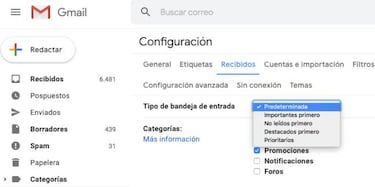
No, no se trata de poner un skin bonito o de cambiar la fuente, sino de elegir la forma en que Gmail nos mostrará los mensajes de correo que vamos a recibir. Para ello nos vamos a a los Ajustes de Gmail (el engranaje o rueda dentada de la esquina superior derecha), entramos en Configuración > Recibido > Tipo de bandeja de entrada, que está dividida en 5:
Predeterminada
Permite diferenciar los correos por categorías y que junto a los primarios tengamos los de las redes sociales, los de actualizaciones de programas o servicios, respuestas de un foro y los de publicidad separados cada uno en su apartado. Sólo hay que elegir las categorías que queramos tener.
Importantes primero
Como su nombre indica clasifica los mails más importantes y los pone primeros, dejando el resto con menor prioridad en otra sección. Se pueden elegir ver de 5 a 50 en este apartado.
No leídos primero
Lo mismo que el anterior, solo que clasificándolos en dos apartados, los que no se han leído y los que sí, por lo que puede colarse alguno de spam.
Destacados primero
Noticias relacionadas
Lo mismo pero creando dos secciones con los correos que hemos destacado (puesto estrellas al leerlos) y los que no.
Prioritarios
En esta opción aparecerán primero los correos importantes y los que no han sido leídos, después los que hemos destacado, y debajo de estos el resto. Lo bueno es que podemos personalizar las opciones y elegir si queremos ver primero los no leídos y los importantes, o añadir secciones en forma de pestañas que son ideales para ordenar. Atención a los marcadores de importancia, una sección que ‘adivina’ los mails que son importantes analizando factores como correos similares o palabras comunes.